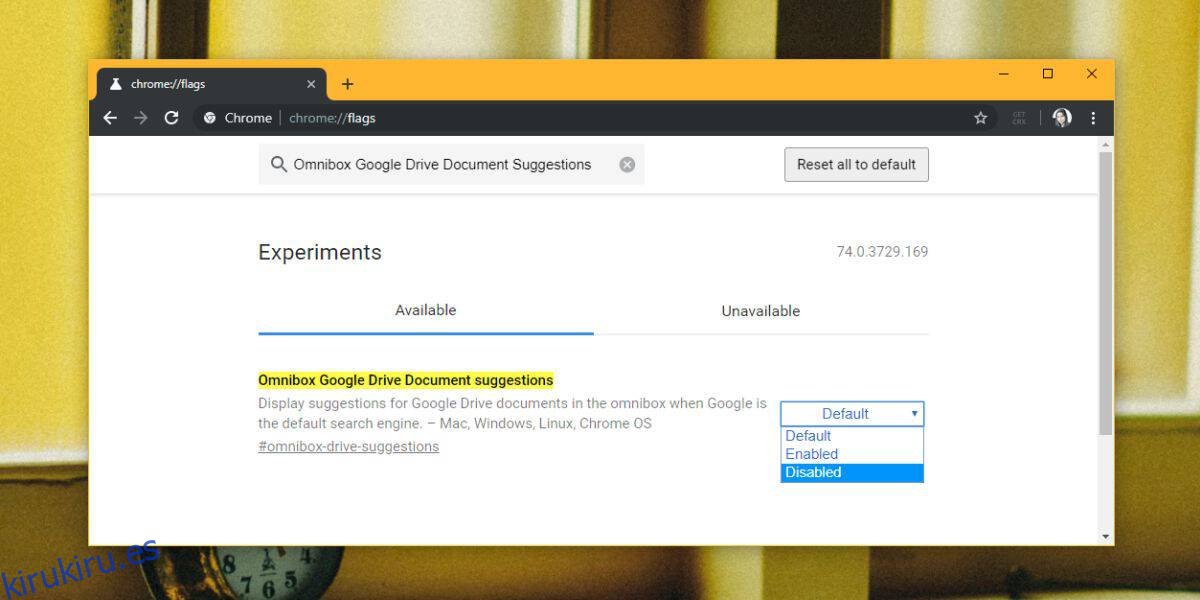Chrome recuerda los términos que buscó recientemente. Ha sido capaz de hacer esto durante bastante tiempo. La barra de URL, o el omnibar, en Chrome puede buscar sus búsquedas recientes, las URL visitadas con frecuencia y los marcadores. Últimamente, Chrome ha comenzado a priorizar las búsquedas sobre las URL. Esto significa que si recientemente buscó ‘imágenes de yeti’ y luego escribe Y en la barra de URL esperando que el primer resultado sea YouTube, en su lugar obtendrá ‘Imágenes de Yeti’ como la primera opción. Es probable que YouTube esté en la lista de sugerencias, un poco más abajo. Esto es un error. A continuación, le mostramos cómo puede obligar a Chrome a priorizar las URL sobre los términos de búsqueda.
Obligar a Chrome a priorizar las URL sobre las búsquedas
Abra Chrome y en la barra de URL, ingrese lo siguiente;
chrome://flags
Toca enter para ir a la página de Chrome Flags. Utilice la barra de búsqueda en la parte superior para buscar una bandera llamada «Omnibox Google Drive Document Suggestions». Abra el menú desplegable junto a él y seleccione Desactivado en el menú. Reinicie Chrome y debería comenzar a priorizar las URL sobre los resultados de búsqueda.
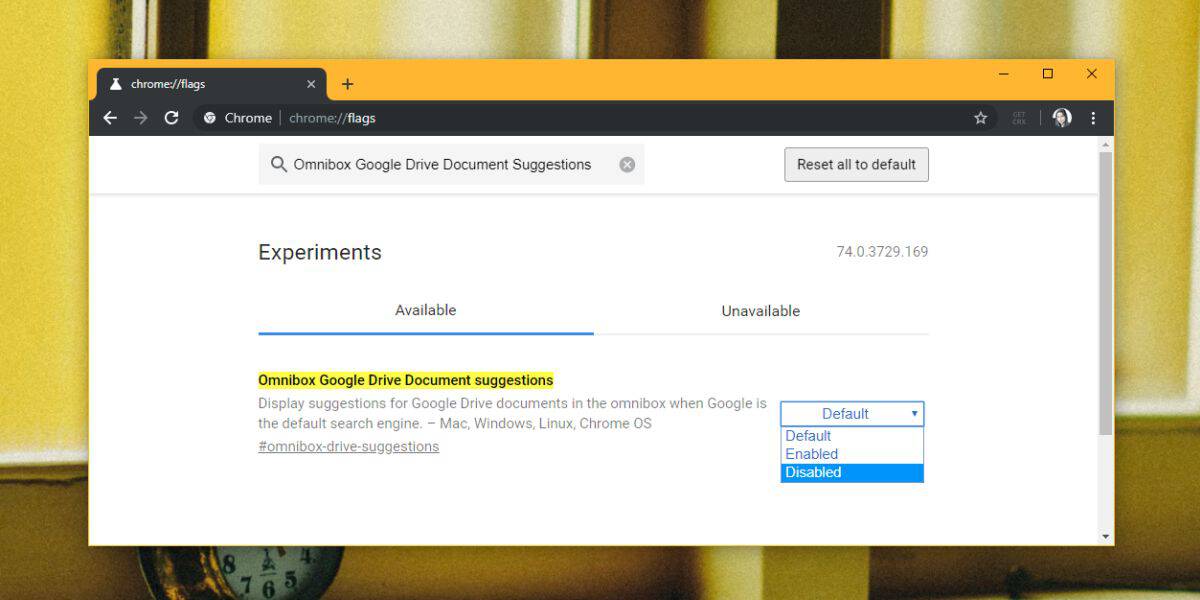
Esto es un error, no una característica. Si decide establecer el valor de esta marca en Habilitado, Chrome no comenzará a priorizar los resultados de búsqueda sobre las URL. No funciona en ambos sentidos. Esta bandera está destinada a mostrar elementos de su Google Drive cuando busca en la barra de URL en Chrome. Por alguna razón, corrige lo que está causando el error.
El error no afecta a todos los usuarios, pero parece afectar a un buen número de ellos. Es posible que se solucione solo si restablece Chrome o realiza una instalación limpia del navegador; sin embargo, si no está dispuesto a intentarlo con el riesgo de que no funcione, esta solución es realmente la mejor opción.
Una actualización del navegador también puede solucionar el problema. Si esta bandera no funciona, espere unas semanas hasta que llegue la próxima actualización de Chrome. Es posible que una simple actualización sea suficiente. Google no ha reconocido este error, por lo que es probable que la próxima actualización no contenga una solución explícita, pero una actualización puede solucionar lo que esté roto.
Si está buscando una forma de eliminar por completo un resultado de búsqueda del cuadro multifunción, independientemente del orden en el que aparezca, puede hacerlo tocando la tecla Mayús + Eliminar en su teclado con el término de búsqueda resaltado. Sin embargo, si busca el mismo término nuevamente, volverá y tendrá que eliminarlo nuevamente.